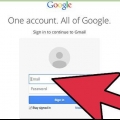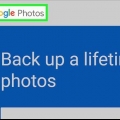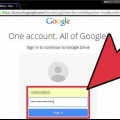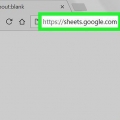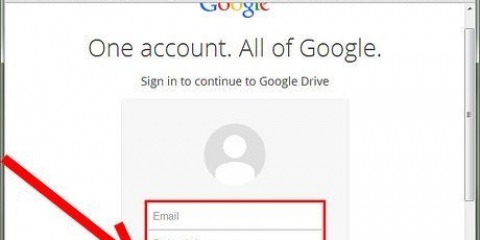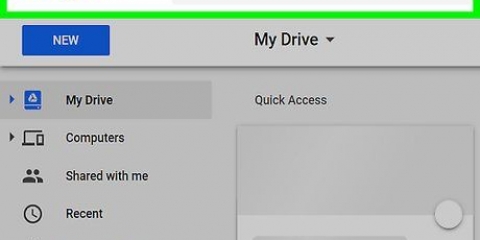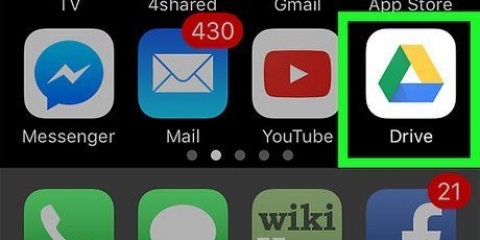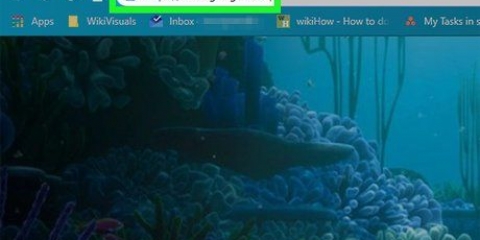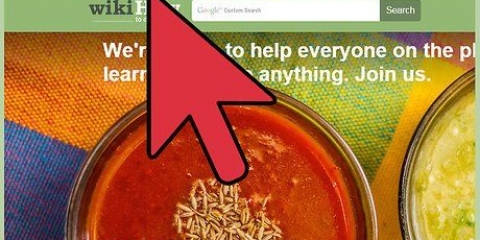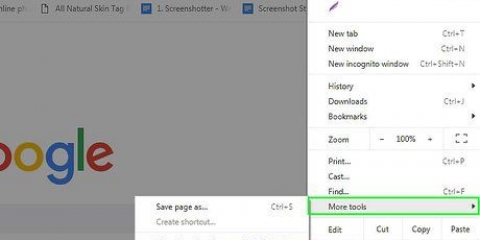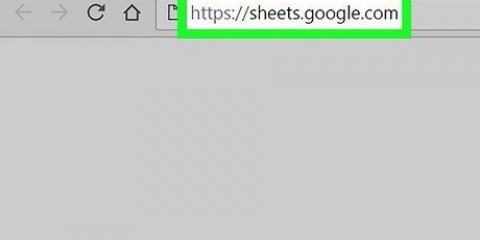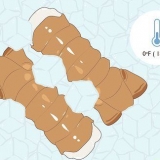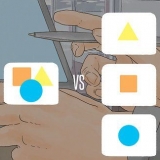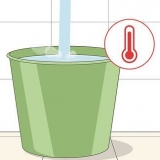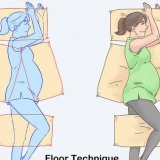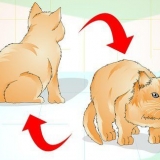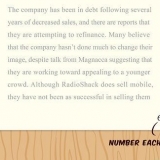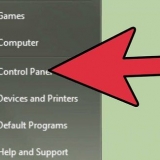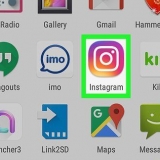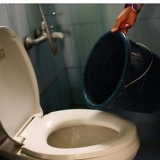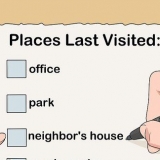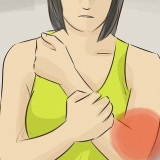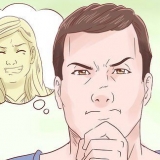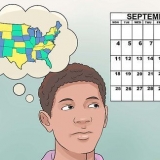As jy nog nie aangemeld is nie, klik op die knoppie Gaan na Google Drive en voer jou e-posadres en wagwoord in om by jou Google-rekening aan te meld. As jy by meer as een Google-rekening aangemeld is, klik op jou Google-rekening se profielfoto in die regter boonste hoek van die bladsy en klik op die rekening wie se Drive jy wil gebruik.













As die Google-dokument byvoorbeeld na die "Downloads"-lêergids afgelaai is, klik hier Aflaaie. Jy kan ook klik Al my lêers, links aan die bokant van Finder, klik en soek dan vir jou Google-dokument.




Plaas 'n google doc op 'n usb-stokkie
Inhoud
Hierdie instruksie leer jou hoe om `n Google Doc-dokument af te laai en dit op die USB-stokkie te sit. Jy kan dit op beide Windows- en Mac-rekenaars doen.
Trappe
Deel 1 van 3: Laai die dokument af

1. Plaas jou USB-stokkie in jou rekenaar. Dit pas in een van die dun, reghoekige voetstukke in jou rekenaar.
- As jy `n Windows-rekenaarrekenaar gebruik, is die USB-poorte gewoonlik aan die voor- of agterkant van die rekenaar.
- As jy `n iMac gebruik, sal jy die USB-poorte aan die kant van jou sleutelbord of aan die agterkant van die iMac se skerm vind.
- Nie alle Mac`s het USB-poorte nie. As jy `n nuwer Mac sonder USB-poorte gebruik, sal jy `n USB-c na USB-adapter moet koop.

2. Maak die Google Drive-webwerf oop. In jou gunsteling blaaier, gaan na https://ry.google.com/. As jy reeds op jou rekenaar by Google Drive aangemeld is, sal die hoof Google Drive-bladsy oopmaak.

3. Kies die dokument wat jy wil aflaai. Klik net op die dokument om dit te kies. As die dokument in `n vouer is, dubbelklik op die vouer om die dokument oop te maak.

4. klik op⋮. Sodra jy die dokument wat jy wil aflaai gekies het, sal hierdie knoppie in die regter boonste hoek van die Google Drive-skerm verskyn. `n Aftrekkieslys sal verskyn.

5. klik opAflaai. Hierdie knoppie is onderaan die aftreklys. Dit sal die dokument na jou hardeskyf aflaai. Sodra die aflaai voltooi is, kan jy voortgaan om dit na jou USB-stokkie oor te dra.
Aan die linkerkant van die stoorskerm, as jy gevra word om `n stoorplek aan te dui voordat jy die dokument aflaai, kies jou USB-stokkie en klik dan op `OK`. Hiermee stoor jy die Google-dokument direk op jou USB-stokkie, en jy hoef nie voort te gaan nie.
Deel 2 van 3: Dra oor na `n USB-flash drive in Windows

1. Maak Start oop
. Klik op die Windows-logo in die onderste linkerhoek van die skerm. Die Start-kieslys word oopgemaak.
2. Maak Explorer oop
. Klik op die lêervormige `Verkenner`-ikoon in die onderste linkerhoek van die beginskerm.
3. Gaan na die ligging van die Google-dokument. Klik op een van die vouers aan die linkerkant van die Explorer-skerm (bv. Downloads) om dit in File Explorer oop te maak.
As jou Google-dokument byvoorbeeld na jou lessenaar afgelaai is, klik die gids hier lessenaar.

4. Kies die Google-dokument. Klik op die dokument om dit te doen.

5. Klik op die bladTuis. Dit is links bo in die Verkenner-venster. As u dit doen, sal `n nutsbalk boaan die Verkenner verskyn.

6. klik opskuif na. Hierdie opsie is op die nutsbalk onder die `Organiseer`-opskrif.
As jy `n kopie van die lêer op jou rekenaar wil hou wanneer jy dit op jou USB-stok sit, kan jy dadelik regs van hierdie opsie op "Kopieer na" klik.

7. klik opKies ligging …. Dit is onderaan die "Beweeg op" aftreklys. Dit sal `n opspringvenster oopmaak.

8. Rollees af en kies jou USB-stokkie. Gewoonlik is die USB-stokkie onderaan die bladsy.

9. klik opbeweeg. Dit is aan die onderkant van die skerm. Hiermee dra jy die Google-dokument van jou rekenaar na jou USB-stokkie oor.
Jy kan kyk of die lêer op die USB-stok is deur op die naam van die USB-stok aan die linkerkant van die Explorer-skerm te klik en die inhoud te bekyk.
Deel 3 van 3: Dra oor na `n USB-stokkie op `n Mac

1. Maak Finder oop. Dubbelklik op die blou gesigvormige toepassing in jou Mac se Dock.

2. Gaan na die ligging van die Google-dokument. Jy sal `n lys dopgehou aan die linkerkant van die Finder-skerm sien; klik op die gids waar die Google-dokument afgelaai is.

3. Kies die Google-dokument. Klik op die dokument om dit te kies.

4. klik opwysig. Hierdie kieslys-item is links bo op die Mac se skerm.

5. klik opkopieer. Dit is boaan die aftreklys Om aan te pas.

6. Klik op die naam van jou USB-stok. Jy sal dit links onder op die Finder-skerm vind onder die opskrif "TOESTELLE".

7. Klik weerwysig, en klik dan op Vorige item. Hierdie opsie is boaan die spyskaart Om aan te pas. Deur daarop te klik, plaas jy die Google-dokument op jou USB-stok.
Jy behoort die Google-dokument op die USB-stokkie te sien verskyn.
Wenke
- Hierdie prosedure werk vir die meeste eksterne bergingstoestelle (bv. SD-kaarte, eksterne hardeskywe ens.).
Waarskuwings
- As jou USB-stokkie amper vol is, sal jy dalk `n paar lêers moet uitvee om plek te maak vir jou Google Doc.
Artikels oor die onderwerp "Plaas 'n google doc op 'n usb-stokkie"
Оцените, пожалуйста статью
Soortgelyk
Gewilde